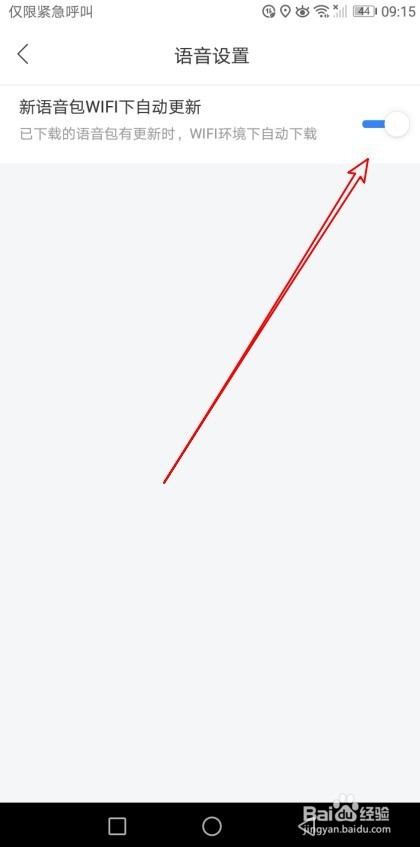1、首先我们在手机屏幕上找到安装好的“百度地图”图标。
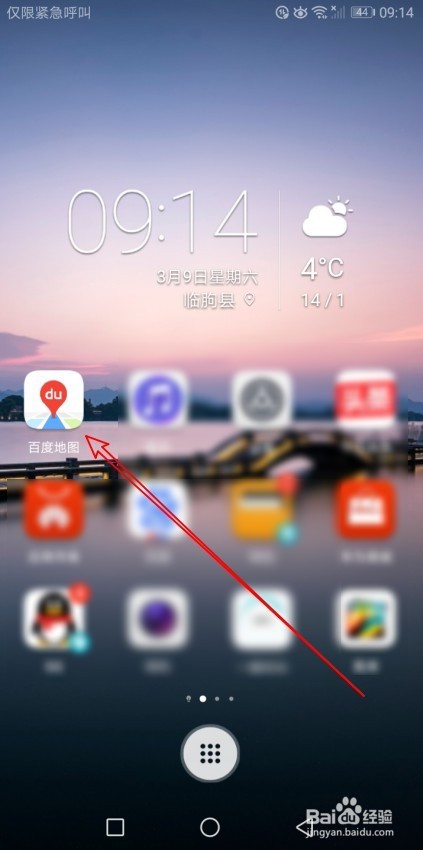
2、然后在打开的百度地图主界面,点击左上角的“个人中心”按钮。
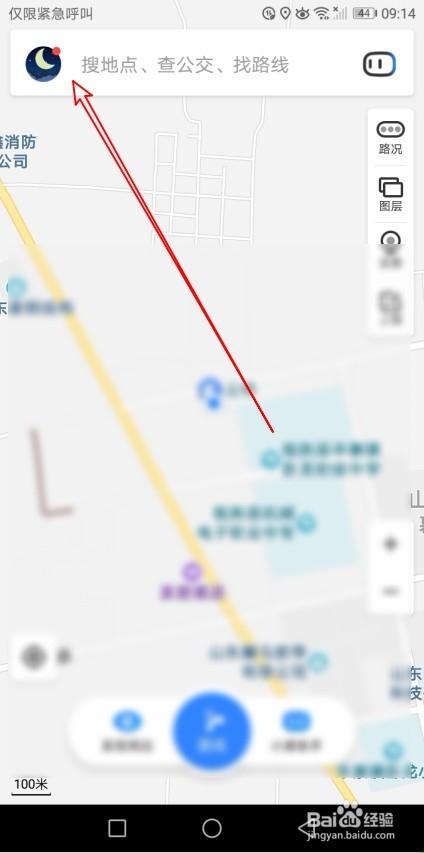
3、这时就会弹出百度地图的个人中心页面,在页面中点击“设置”菜单项。
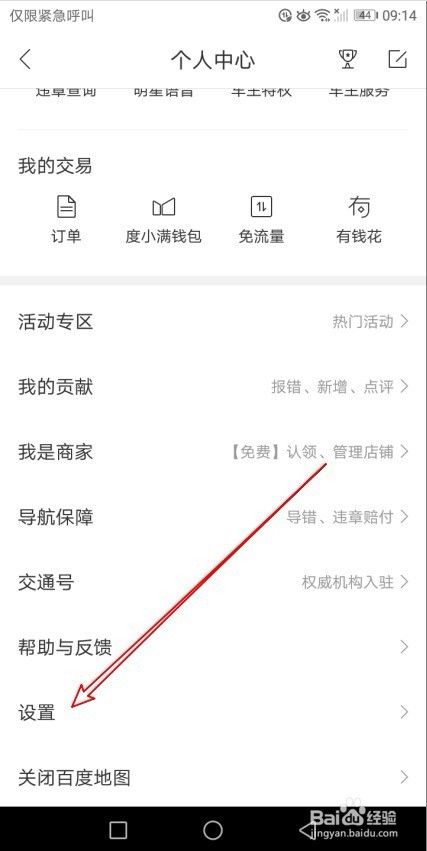
4、接着在打开的百度地图设置页面中,我们点击“导航设置”的设置项。
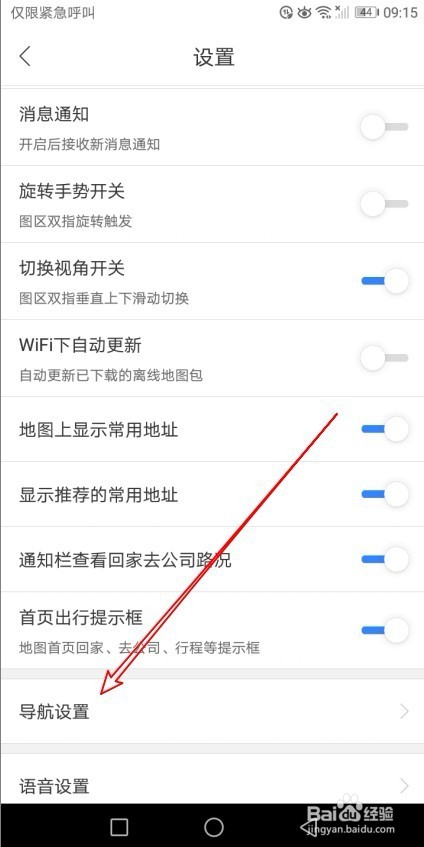
5、我们在打开的导航设置页面中找到“导航中语音”设置项。
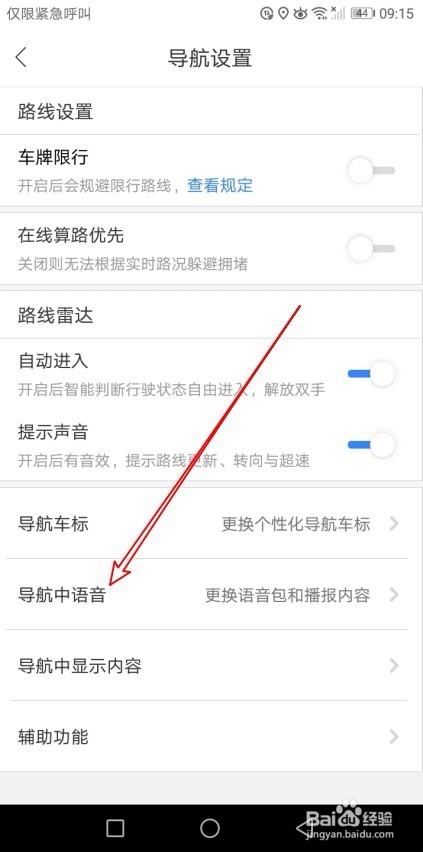
6、这时在弹出的导航中语音页面,我们点击“明星语音”设置项。
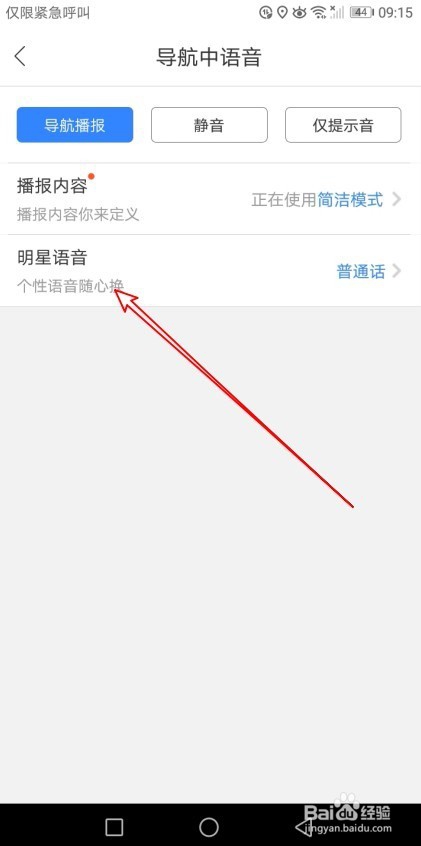
7、然后在打开的语音广场页面中点击右上角的“设置”按钮。
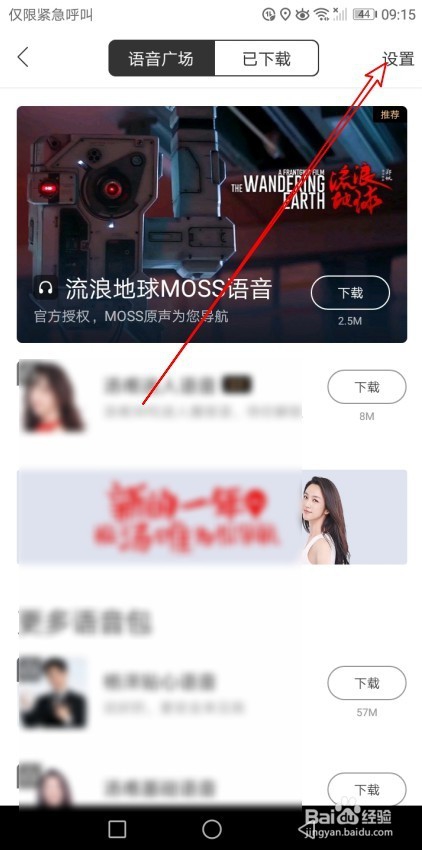
8、在弹出的语音设置页面中找到“新语音包Wifi下自动更新”设置项,点击后面的开关,把其设置为打开状态,这样以后就会自动的更新我们设置的语音包了。